最近學校在積極的推「雙語」!
而要把英語學好。對一些人而言總是一個門檻在那裡,我也是一樣。
心想如果學生能看到某個字詞都能立刻查詢其意思,並且取得其發音,應該有助於自主學習。所以想要讓老師準備好字詞的詞典和Google翻譯的 QR Code可以貼在某些生活環境中,學生只要用手機掃描 QR Code 即可取得字詞的解釋,並且能唸出來聽。
所以,想要以 Excel 輸入英文字,再借用劍橋詞典(https://dictionary.cambridge.org/)來取得字詞的查詢網址,並且藉由 Google 的 API 來產生該英文單字查詢網址的 QR Code。如此,便能快速產生 QR Code 的圖檔。
準備1:字典網址
https://dictionary.cambridge.org/dictionary/english-chinese-traditional/
準備2:QR Code產生網址
http://chart.apis.google.com/chart?cht=qr&chs=400x400&chl=
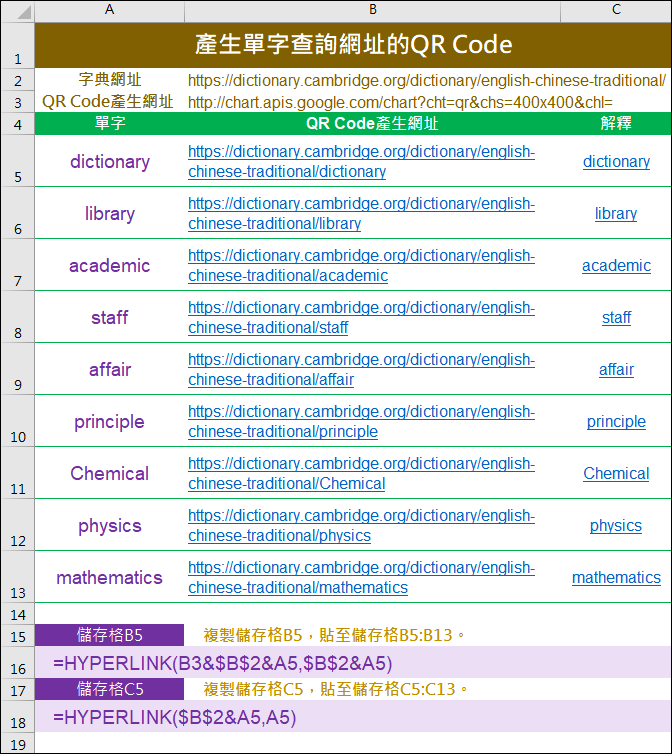
(1) 產生字詞的字典網址 QR Code
儲存格B5:=HYPERLINK(B3&$B$2&A5,$B$2&A5)
複製儲存格B5,貼至儲存格B5:B13。
利用 Excel 的 HYPERLINK 函數來產生超連結,再由 Google 的 API 產生 QR Code。本例產生:
https://chart.apis.google.com/chart?cht=qr&chs=400x400&chl=https://dictionary.cambridge.org/dictionary/english-chinese-traditional/dictionary
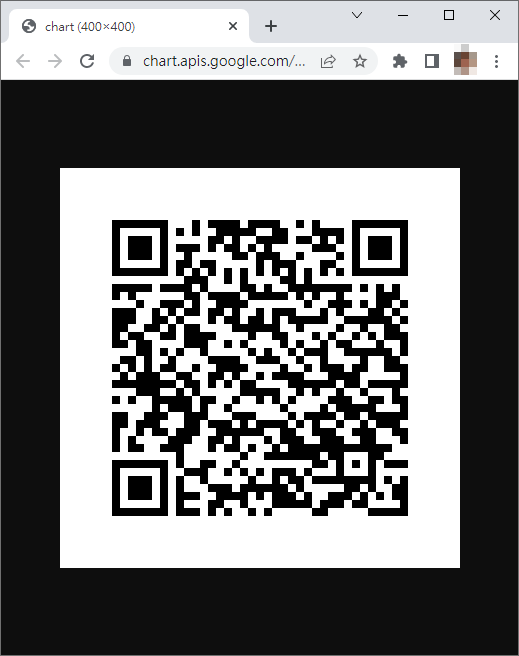
(2) 產生網頁的網址
儲存格C5:=HYPERLINK($B$2&A5,A5)
複製儲存格C5,貼至儲存格C5:C13。
手機掃描結果:
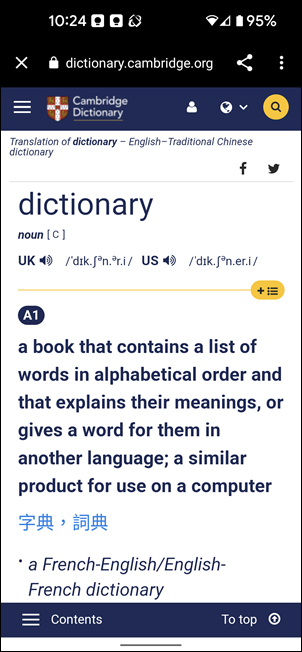
如果相同概念,要產生一個讓 Google 翻譯幫忙唸出英文單字的 QR Code。
準備1:Google翻譯網址
https%3a%2f%2ftranslate.google.com%2ftranslate_tts%3fclient%3dtw-ob%26tl%3dzh-tw%26q
準備2:QR Code產生網址
http://chart.apis.google.com/chart?cht=qr&chs=400x400&chl=
請注意,原來的Google翻譯的發音網址是:
https://translate.google.com/translate_tts?client=tw-ob&tl=zh-tw&q=
必須轉換成URL編碼
https%3a%2f%2ftranslate.google.com%2ftranslate_tts%3fclient%3dtw-ob%26tl%3dzh-tw%26q (在此的最後一個字元「=」沒有放進去)
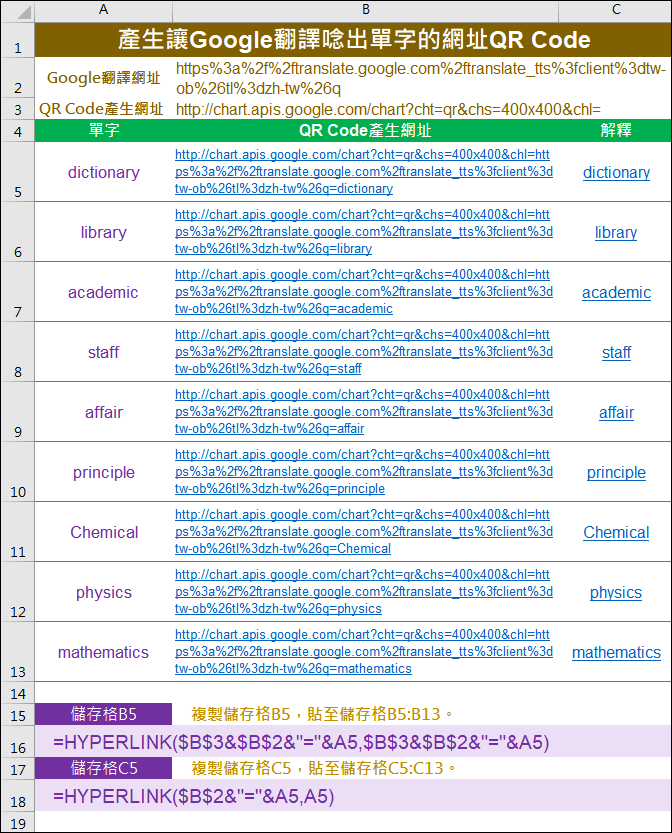
(1) 產生字詞發音的網址 QR Code
儲存格B5:=HYPERLINK($B$3&$B$2&"="&A5,$B$3&$B$2&"="&A5)
複製儲存格B5,貼至儲存格B5:B13。
公式中有把「=」加上去。
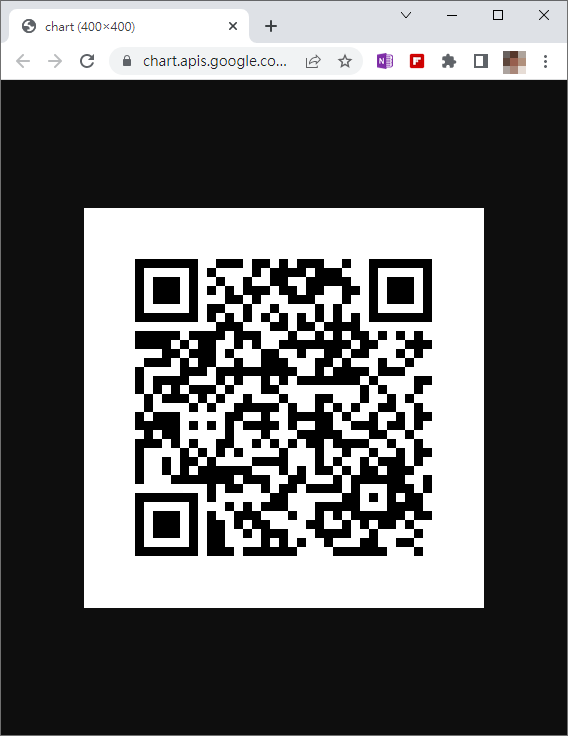
(2) 產生網頁的網址
儲存格C5=HYPERLINK($B$2&"="&A5,A5)
複製儲存格C5,貼至儲存格C5:C13。
結果如下:
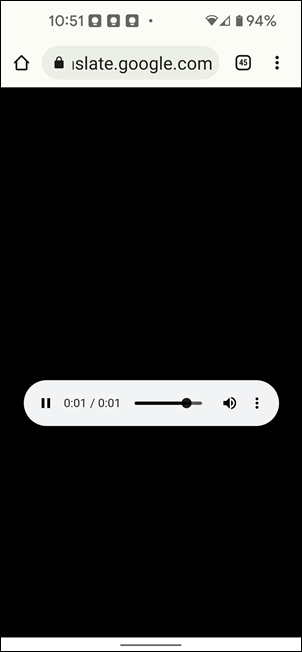
如果你使用 Google 試算表,則可以將單字詞和產生的 QR Code 圖片放在一起:
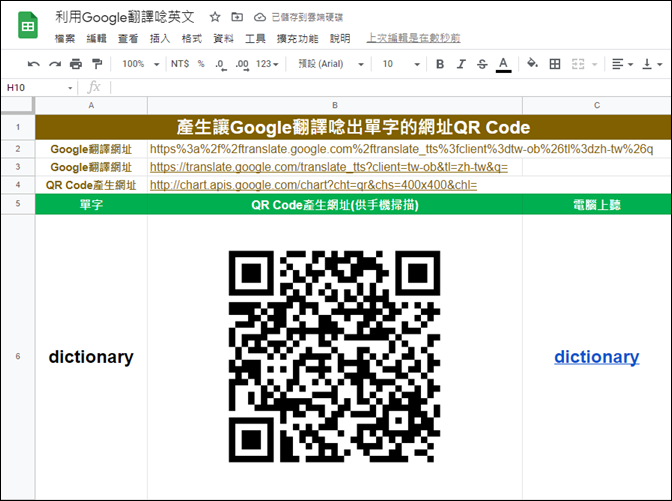
Google翻譯網址,儲存格B2:
https%3a%2f%2ftranslate.google.com%2ftranslate_tts%3fclient%3dtw-ob%26tl%3dzh-tw%26q
Google翻譯網址,儲存格B2:
https://translate.google.com/translate_tts?client=tw-ob&tl=zh-tw&q=
QR Code產生網址,儲存格B3:
http://chart.apis.google.com/chart?cht=qr&chs=400x400&chl=
產生 QR Code 圖片,儲存格B6 :=image($B$4&$B$2&"="&A6)
產生 Google 翻譯網址,儲存格C6 :=HYPERLINK(B3&A6,A6)
【補充說明】
QR Code產生網址:
http://chart.apis.google.com/chart?cht=qr&chs=400x400&chl=
關於其中的參數設定:
cht:qr指定QR Code
chs:設定圖片大小(寬度X高度)
chl:要編碼的資料
choe:編碼方式,預設為UTF-8
chld:容錯的等級,可分為L,M,Q,H,預設為L。
可參考:https://developers.google.com/chart/infographics/docs/qr_codes


 留言列表
留言列表